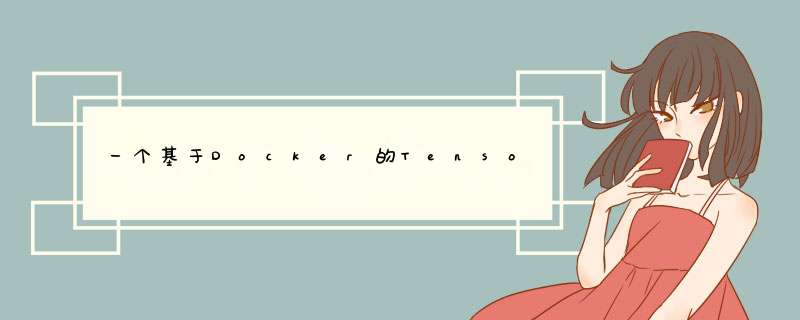
最近做了个基于docker的深度学习项目,这里简要记录一下整个环境的搭建和遇到的坑,供自己以后回看和大家借鉴。
python 3.7.13
cuda10.2 cudnn 8.0.4
TensorRT 7.2.1.6
OpenCV 3.4.16
由于环境依赖过于复杂,使用dockerfile直接进行部署不太现实,这里使用的是基于nvidia/cuda:10.2-cudnn8-devel-ubuntu18.04镜像进行改动,初始的dockerfile文件如下。
FROM nvidia/cuda:10.2-cudnn8-devel-ubuntu18.04
# 更新apt源
COPY sources.list /etc/apt/
# 设置入点
ENTRYPOINT ["bin/bash"]
nvidia镜像中已经安装好了cuda10.2,由于apt默认使用的国外的源进行下载和更新,这里使用了阿里云的源进行替换,只替换了前四个。
# See http://help.ubuntu.com/community/UpgradeNotes for how to upgrade to
# newer versions of the distribution.
deb http://mirrors.aliyun.com/ubuntu/ bionic main restricted
# deb-src http://archive.ubuntu.com/ubuntu/ bionic main restricted
## Major bug fix updates produced after the final release of the
## distribution.
deb http://mirrors.aliyun.com/ubuntu/ bionic-updates main restricted
# deb-src http://archive.ubuntu.com/ubuntu/ bionic-updates main restricted
## N.B. software from this repository is ENTIRELY UNSUPPORTED by the Ubuntu
## team. Also, please note that software in universe WILL NOT receive any
## review or updates from the Ubuntu security team.
deb http://mirrors.aliyun.com/ubuntu/ bionic universe
# deb-src http://archive.ubuntu.com/ubuntu/ bionic universe
deb http://mirrors.aliyun.com/ubuntu/ bionic-updates universe
# deb-src http://archive.ubuntu.com/ubuntu/ bionic-updates universe
此时docker内是没有cmake的,因此需要先完成cmake的安装,去官网https://cmake.org/download/选择版本,下载最新版就行了,以cmake-3.23.0为例,将压缩包cmake-3.23.0.tar.gz放入容器中,解压,然后
./bootstrap
make
make install
使用cmake --version进行测试
有类似输出就表示安装成功
创建容器,首先使用apt-get update进行更新,然后安装python的依赖项。
apt-get update
apt-get -y install build-essential python-dev python-setuptools python-pip python-smbus libncursesw5-dev libgdbm-dev libc6-dev zlib1g-dev libsqlite3-dev tk-dev libssl-dev openssl libffi-dev
说实话我也不知道为啥要安装这么多的依赖项,也许有的可以不装,但我懒得试了。
然后选择你要安装的python版本,在https://www.python.org/downloads/里找到对应的压缩包,以我用的python3.7.13为例,最后下载得到了Python-3.7.13.tar.xz。
将压缩包传入docker容器中,解压,并进行安装。
mkdir -p /usr/local/python3.7
# 我将Python-3.7.13.tar.xz放入了/tmp文件夹中
cd /tmp && tar xvf Python-3.7.13.tar.xz
cd Python-3.7.13
# 这里的prefix是输入你最后想要放置python的位置
./configure --prefix=/usr/local/python3.7
# 可以使用make -j7 来加速make过程,-jn表示使用n个线程进行make
make && make install
# 将刚才生成的程序python3.7链接为python3,这样输入python3指令就代表了python3.7
ln -snf /usr/local/python3.7/bin/python3.7 /usr/bin/python3
# 输入python指令表示python3.7
ln -snf /usr/local/python3.7/bin/python3.7 /usr/bin/python
# pip
ln -snf /usr/local/python3.7/bin/pip3.7 /usr/bin/pip3
ln -snf /usr/local/python3.7/bin/pip3.7 /usr/bin/pip
# 清空缓存
apt-get clean
执行完上述指令后,可以使用python进行测试
这样python就安装成功了
我将TensorRT的安装和cudnn放在一起说,因为他们俩的版本号是对应的,首先去官网https://developer.nvidia.com/nvidia-tensorrt-download查看列表,官网是需要登录的,没有账号的需要先注册一个。
当你确定了一个TensorRT版本时(如我选取的TensorRT-7.2.1.6),点击对应的TensorRT X,根据你的CUDA版本和Linux版本,cudnn版本也就确定了。
下载得到了TensorRT-7.2.1.6.Ubuntu-18.04.x86_64-gnu.cuda-10.2.cudnn8.0.tar.gz文件。
然后去cudnn官网https://developer.nvidia.com/cudnn,找到对应的cudnn。
下载第一个就可以,得到了cudnn-10.2-linux-x64-v8.0.4.30.tgz文件。
接下来要开始TensorRT的安装了
# 同样 cudnn和TensorRT的安装包都在/tmp文件夹中
cd /tmp
tar xvf cudnn-10.2-linux-x64-v8.0.4.30.tgz
# 解压得到了cuda文件夹,将其放到cuda所在文件夹,并改名为cudnn
mv cuda /usr/local/cuda-10.2/cudnn
# 如果想要永久生效需要把这个指令放在~/.bashrc里 并使用source ~/.bashrc
export LD_LIBRARY_PATH=$LD_LIBRARY_PATH:/usr/local/cuda-10.2/cudnn/lib64
tar xvf TensorRT-7.2.1.6.Ubuntu-18.04.x86_64-gnu.cuda-10.2.cudnn8.0.tar.gz
# 将TensorRT文件夹放到你想放置的位置,我这里是放到了/usr/local/下
mv TensorRT-7.2.1.6 /usr/local/TensorRT-7.2.1.6
# 如果你需要在python中使用TensorRT,建议看官方的教程https://docs.nvidia.com/deeplearning/tensorrt/install-guide/index.html#installing-tar
# 查看教程4.6节,并进行相应的测试
这样就完成了TensorRT的安装。
OpenCV安装真的是巨坑,这里我选择了OpenCV3.4.16版本,首先你需要确定你编写的程序需要使用的到库,当然你也可以先编译普通的版本进行测试,如果程序无法运行或者make出错再考虑是不是哪里有问题。
首先从官网下载OpenCV,得到3.4.16.tar.gz压缩包。
cd /tmp
tar xvf 3.4.16.tar.gz
cd opencv-3.4.16
mkdir build && cd build
这里重点说一下cmake指令,你想要生成一个什么样的opencv都取决于你cmake时输入的参数,关于所有参数的说明可以查看opencv的CMakeLists.txt。
-DCMAKE_INSTALL_PREFIX表示你想要安装opencv的地址
# 基础的cmake指令
cmake -DCMAKE_BUILD_TYPE=RELEASE \
-DCMAKE_INSTALL_PREFIX=/usr/local \
..
如果你需要使用cuda加速,那么需要在cmake中加入以下
-DWITH_CUDA=ON \
-DENABLE_FAST_MATH=1 \
-DCUDA_FAST_MATH=1 \
-DWITH_CUBLAS=1 \
-DCUDA_GENERATION=Turing \
其中,CUDA_GENERATION=Turing需要根据你显卡的实际架构来决定,可查看https://en.wikipedia.org/wiki/CUDA#GPUs_supported来确定,我使用的是2080,所以这里的CUDA_GENERATION是Turing。
如果你需要使用一些opencv_contrib里的功能(如bgsegm啥的),需要先去git https://github.com/opencv/opencv_contrib得到opencv_contrib,然后在cmake里加入
-DOPENCV_EXTRA_MODULES_PATH=<opencv_contrib>/modules
如果需要使用ffmpeg,首先需要确定ffmpeg的版本,因为一个opencv对应的ffmpeg版本有一个上限,在与ffmpeg相关的opencv代码中都能看到相应的限制,关于这个ffmpeg的版本的确定在opencv3里不太确定在哪,opencv2里面3rdparty/ffmpeg/文件夹下有version文件,因此建议下载一个较老版本的ffmpeg,然后在opencv的cmake中加入
-DWITH_FFMPEG=ON
当cmake之后的输出中能看到如下图的类似输出时,就表示ffmpeg应该没有大问题了。
cmake之后就是make和make install了,安装完成后将/usr/local/opencv/lib添加进LD_LIBRARY_PATH中
在完成上述所有工作后,我们可以通过一个简单的程序进行测试
CMakeLists.txt
cmake_minimum_required(VERSION 3.0)
project(install_test)
add_definitions(-std=c++11)
option(CUDA_USE_STATIC_CUDA_RUNTIME OFF)
set(CMAKE_CXX_STANDARD 11)
set(CMAKE_BUILD_TYPE Debug)
find_package(CUDA REQUIRED)
# cuda
include_directories(/usr/local/cuda-10.2/include)
link_directories(/usr/local/cuda-10.2/lib64)
# cudnn
include_directories(/usr/local/cuda-10.2/cudnn/include)
link_directories(/usr/local/cuda-10.2/cudnn/lib64)
# tensorrt
include_directories(/usr/local/TensorRT-7.2.1.6/include)
link_directories(/usr/local/TensorRT-7.2.1.6/lib)
#opencv
find_package(OpenCV)
include_directories(${OpenCV_INCLUDE_DIRS})
set(CMAKE_CXX_FLAGS "${CMAKE_CXX_FLAGS} -std=c++11 -Wall -Ofast -Wfatal-errors -D_MWAITXINTRIN_H_INCLUDED")
add_executable(install_test main.cpp)
target_link_libraries(install_test nvinfer)
target_link_libraries(install_test cudart)
target_link_libraries(install_test ${OpenCV_LIBS})
add_definitions(-O2 -pthread)
然后编写一下main.cpp,这里建议在github上找一个相关的项目进行测试(我不会写测试代码)
main.cpp
#include 欢迎分享,转载请注明来源:内存溢出

 微信扫一扫
微信扫一扫
 支付宝扫一扫
支付宝扫一扫
评论列表(0条)